Support Vault
Avez-vous besoin d’aide avec votre logiciel ou votre application Vault ? Appelez le 866-760-1936 ou trouvez les réponses ci-dessous.
Meilleures vidéos pour support Vault
Historique et données
Vous devez être administrateur de compte pour afficher l’historique du compte. Pour consulter l’historique du compte :
- Connectez-vous à l’interface Web de Master Lock Vault.
- Sélectionnez l’onglet historique dans le coin supérieur gauche de l’écran.
- Ici, vous pouvez voir qui a tenté d’ouvrir chaque cadenas, quand et comment.
- Pour filtrer ces résultats, cliquez sur l’icône de filtre et sélectionnez la définition.
- Pour exporter des données, faites défiler vers le bas de la page et cliquez sur le bouton « exporter ». Cela générera un fichier CSV (Comma Separated Value) des données.
Pour afficher plus d’informations sur un cadenas en particulier, lancez d’abord l’application Master Lock Vault Enterprise. Alors:
- Accédez à l’onglet « Autorisé » et sélectionnez le cadenas que vous souhaitez afficher.
- Cliquez sur l’onglet que vous souhaitez afficher sous l’image du cadenas.
Gestion de compte et modification des utilisateurs
Les administrateurs de compte peuvent modifier les groupes dans l’interface Web de Master Lock Vault. Pour modifier un groupe :
- Connectez-vous à l’interface Web de Master Lock Vault.
- Cliquez sur « Groupes » dans le coin supérieur gauche.
- Sélectionnez le groupe que vous souhaitez modifier.
- Cliquez sur le bouton « Modifier le nom du groupe » sur le côté droit de l’écran.
- Modifiez le nom et cliquez sur Enregistrer.
- Cliquez sur le bouton « Ajouter un cadenas » sur le côté droit de l’écran.
- Sélectionnez les cadenas que vous souhaitez attribuer à ce groupe et cliquez sur Enregistrer.
- Maintenant, ajoutez des utilisateurs à ce groupe en sélectionnant le sous-onglet « Utilisateurs » sur le côté droit de l’écran.
- Cliquez sur « Ajouter un utilisateur » et sélectionnez les utilisateurs à ajouter à ce groupe. Cliquez sur Enregistrer.
Les problèmes de connexion les plus courants peuvent être résolus en redémarrant simplement votre téléphone et en relançant l’application Master Lock. Si cela ne résout pas votre problème, veuillez appeler la ligne d’assistance de Master Lock Vault au 866-760-1936 (Option 3)
Les codes temporaires sont valables sur une période de 4 heures et expirent automatiquement. Ils peuvent être utilisés pour donner à quelqu’un un accès immédiat ou futur à un cadenas ou à une boîte à clés.
Pour configurer un code temporaire :
- Connectez-vous à votre application Master Lock Vault Enterprise.
- Sélectionnez le cadenas que vous souhaitez modifier.
- Sélectionnez le bouton « Obtenir le code ».
- Sélectionnez la date et appuyez sur « Suivant ».
- Sélectionnez l’heure et appuyez sur « Terminé ».
- Le code temporaire apparaîtra maintenant sur ce cadenas.
Premiers pas avec Vault Enterprise
Pour supprimer un cadenas de votre compte, vous devez être l’administrateur du compte et vous devez utiliser l’interface Web. Les cadenas ne peuvent pas être supprimées de l’application et ne peuvent pas être supprimées par les utilisateurs.
- Connectez-vous à l’interface Web de Master Lock Vault.
- Sélectionnez l’onglet « Cadenas » dans le coin supérieur gauche.
- Choisissez le cadenas à supprimer en cochant la case à côté du nom du cadenas.
- Sélectionnez le bouton « Supprimer le cadenas ». Assurez-vous d’enregistrer les codes en sélectionnant « Imprimer », « Copier » ou « Envoyer par courriel ».
- Entrez l’ID de l’appareil dans la case et cliquez sur « Supprimer ».
Pour transférer un cadenas d’un compte Master Lock Vault Home à un compte Master Lock Vault Enterprise, vous devez d’abord supprimer le cadenas de votre compte Vault Home. Procédez comme suit :
Remarque : Vous devez être administrateur de compte pour ajouter des cadenas à un compte Vault Enterprise
Tout d’abord, vous devez supprimer le cadenas de votre compte Vault Home
- Sélectionnez l’option « ... » dans le coin supérieur droit de l’image de la serrure que vous souhaitez supprimer.
- Sélectionnez « Supprimer le cadenas » dans la liste.
- Tapez « OK », puis « Supprimer ».
- La fenêtre contextuelle suivante vous donnera des options pour enregistrer les informations du cadenas. Vous aurez besoin du code d’activation pour ajouter le cadenas à un autre compte, alors assurez-vous de l’enregistrer.
Maintenant, vous pouvez activer ce cadenas dans votre compte Vault Enterprise.
- Connectez-vous à votre compte Master Lock Vault Enterprise. Allez sur enterprise.masterlockvault.com.
- Sélectionnez l’onglet Cadenas dans le coin supérieur gauche de la page.
- Cliquez sur le bouton « Ajouter un nouveau cadenas ».
- Entrez l’ID de l’appareil et le code d’activation que vous avez noté à partir de votre compte Vault Home.
- Cliquez sur Activer.
- Cliquez sur « Mettre à niveau maintenant ».
- Remplissez la page d’achat de la mise à niveau.
Si vous avez 15 invités ou moins par cadenas, ou si vous avez besoin de 40 cadenas Bluetooth ou moins, vous pouvez utiliser l’application Master Lock Home.
Application Master Lock Vault Home sur Apple et Android
Si vous utilisez plus de 40 produits de verrouillage Bluetooth et que vous avez besoin de plus de 15 invités par cadenas, vous devez utiliser l’application Master Lock Vault Enterprise.
Application Master Lock Vault Enterprise sur Apple et Android
Nos cadenas sont conçus pour fonctionner avec des appareils qui utilisent Bluetooth v4.0 et versions ultérieures. Nous prenons actuellement en charge :
Apple : iOS 10 ou version ultérieure. iPhone6 ou version ultérieure.
Android : version 5 ou ultérieure.
Navigateur : Chrome, Safari, Firefox et Microsoft Edge.
Support produit
Manuel d'utilisation des cadenas à combinaison programmable, réinitilisation de la combinaison, aide pour les combinaisons perdues
Remplacement de clés, remplacement de cadenas, duplication des clés
Entretien de la serrure, informations sur la garantie, remplacements de pièces
Tableaux de combinaison, service de serrures, remplacements de serrures
Cadenas et boîtes à clés Bluetooth, assistance pour cadenas
Pièces de rechange, assistance pour serrure de porte commerciale, assistance pour matériel résidentiel
Avez-vous besoin d'assistance pour cLOTO?
Batteries, information sur la garantie, clé perdue ou assistance pour la combinaison